win10如何切换窗口?教你五招让win10快速切换窗口 |
您所在的位置:网站首页 › 怎么设置快捷键切换窗口 › win10如何切换窗口?教你五招让win10快速切换窗口 |
win10如何切换窗口?教你五招让win10快速切换窗口
|
当前位置:系统之家 > 系统教程 > 教你五招让win10快速切换窗口
win10如何切换窗口?教你五招让win10快速切换窗口
时间:2022-08-20 07:11:02 作者:茁婧 来源:系统之家 1. 扫描二维码随时看资讯 2. 请使用手机浏览器访问: https://m.xitongzhijia.net/xtjc/20220820/248188.html 手机查看 评论 反馈  本地下载
win10 官网专业版系统 V2022.08
本地下载
win10 官网专业版系统 V2022.08
大小:5.08 GB类别:Windows 10系统 近期很多小伙伴们询问小编说想知道win10如何切换窗口,那遇到这个问题的小伙伴应该怎么办呢?不用担心,小编在接下来的内容里带来了五种解决方法。这五招快速带你快速解决切换窗口的问题,快跟着小编一起往下看吧! 教你五招让win10快速切换窗口 方法一:Alt+Tab 快捷键 1、有些操作如果使用快捷键确实会大大提高效率,比如在Windows中的Alt 、Win键等,除了单独使用,还有一些组合,都可以实现不同的效果。比如在Win7中利用Alt+Tab 快捷键进行切换窗口时,在桌面中间会显示各程序的预览小窗口。
方法二:桌面上的预览小窗口 1、按住Alt键不放,每按一次Tab 即可切换一次程序窗口,用户可以按照这种方法依次切换至自己需要的程序窗口。 2、当然,现在在Win10利用Alt键和Tab键还可以有更快捷的切换窗口的新方法,首先,按住Alt 键,然后用鼠标点击任务栏左侧的快捷程序图标(已打开两个或两个以上文件的应用程序),任务栏中该图标上方就会显示该类程序打开的文件预览小窗口。
方法三:Win+Tab 快捷键切换窗口 在Win10中还可以利用Win+Tab快捷键进行3D窗口切换还有比较快速切换窗口的新方法。首先,按住Win键,然后按一下Tab键,即可在桌面显示各应用程序的3D小窗口,每按一次Tab键,即可按顺序切换一次窗口,放开Win键,即可在桌面显示最上面的应用程序窗口。
方法四:直接利用鼠标切换 在Win10中,将鼠标停留在任务栏左侧的某个程序图标上,任务栏中该程序图标上方即会以显示该类已经打开所有内容的小预览窗口。
方法五:快速显示桌面 Win10下本来有“快速显示桌面”按钮,就是右下角系统托盘在边的那个方块,可是这个方块的位置却广为大家所不喜欢的。要知道,鼠标指针移动到屏幕右下角会比较麻烦,Win10还有个快捷键可用,试试“Win+Space”组合键吧!
win10切换桌面的快捷键是什么?教你学会win10快速切换桌面 下一篇 > win10切换输入法怎么设置?win10切换输入法的设置方法 相关教程 Win10如何取消屏幕保护?Win10取消屏保的方法 Win10未分配磁盘怎么合并?Win10未分配磁盘合... Win10控制面板输入法不见了怎么办?Win10控制... Win10搜索框一直加载怎么办?Win10搜索框一直... Win10显示器颜色不正常怎么办?Win10调节颜色... 升级Win10专业版22H2不能网络共享打印提示0x0... Win10无法拖放文件到上级文件夹怎么办?Win10... Win10开启HDR变灰蒙蒙怎么办?Win10开启HDR变... Win10蓝牙延迟高怎么办?Win10蓝牙声音延迟怎... Win10如何提高录屏画质?Win10提高录屏画质的...
用U盘怎么重装系统Win10?U盘重装系统win10详细教程 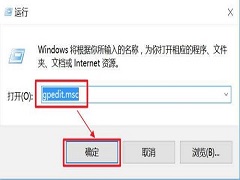
Win10电脑提示Task Host Window阻止关机怎么办 
Win11内存完整性已关闭,你的设备可能易受攻击怎么办? 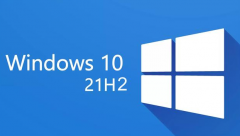
Win10 21h2版本千万别更新 升级21h2后电脑性能变低 发表评论共0条  没有更多评论了
没有更多评论了
评论就这些咯,让大家也知道你的独特见解 立即评论以上留言仅代表用户个人观点,不代表系统之家立场 |
【本文地址】
今日新闻 |
推荐新闻 |




